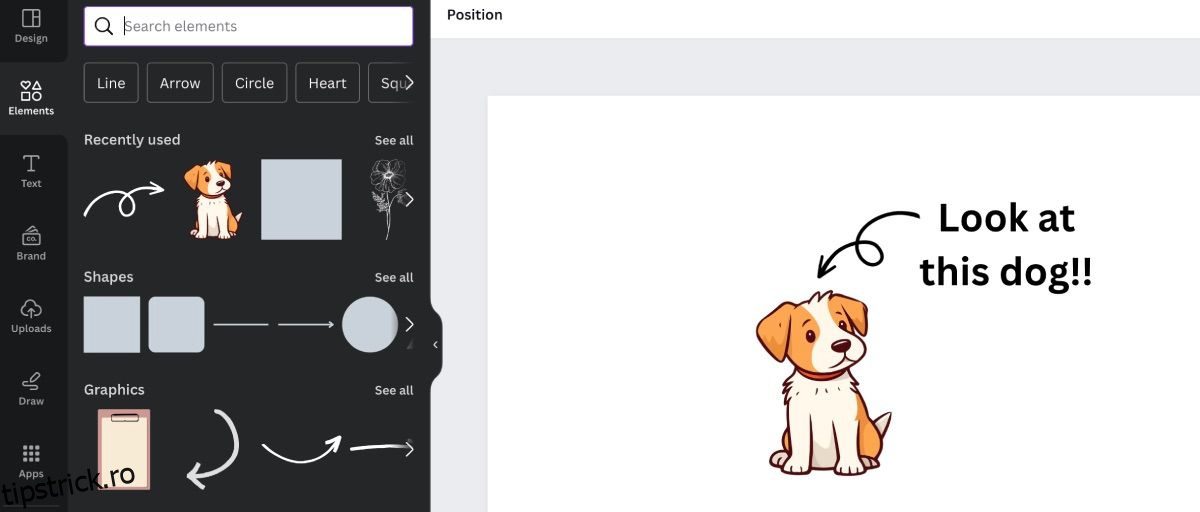Canva este visul unui creator devenit realitate. Este plin cu mii de șabloane și numeroase tehnici de editare și suplimente și, pentru a completa, Canva a încorporat chiar straturi în pagina Editor.
Straturile nu numai că pot oferi creațiilor tale un aspect dimensional, dar pot, de asemenea, ajuta la ajustările design-urilor tale mai ușor decât oricând.
În ghidul de mai jos, veți afla exact ce sunt straturile și cum să le utilizați în Canva pentru următorul dvs. design.
Cuprins
Ce sunt straturile în Canva?
Straturile sunt elemente separate din pagina Editor a Canva, care sunt stivuite unul peste altul pentru a crea modele unice. Fiecare strat este piesa lui proprie, astfel încât poate fi modificat individual fără niciun efect asupra celorlalte elemente.
De exemplu, dacă aveți o imagine a unui câine din desene animate, o casetă de text și o săgeată îndreptată spre câine, există trei straturi pentru designul general. Dacă decideți să adăugați un fundal, acesta va crea un alt strat.
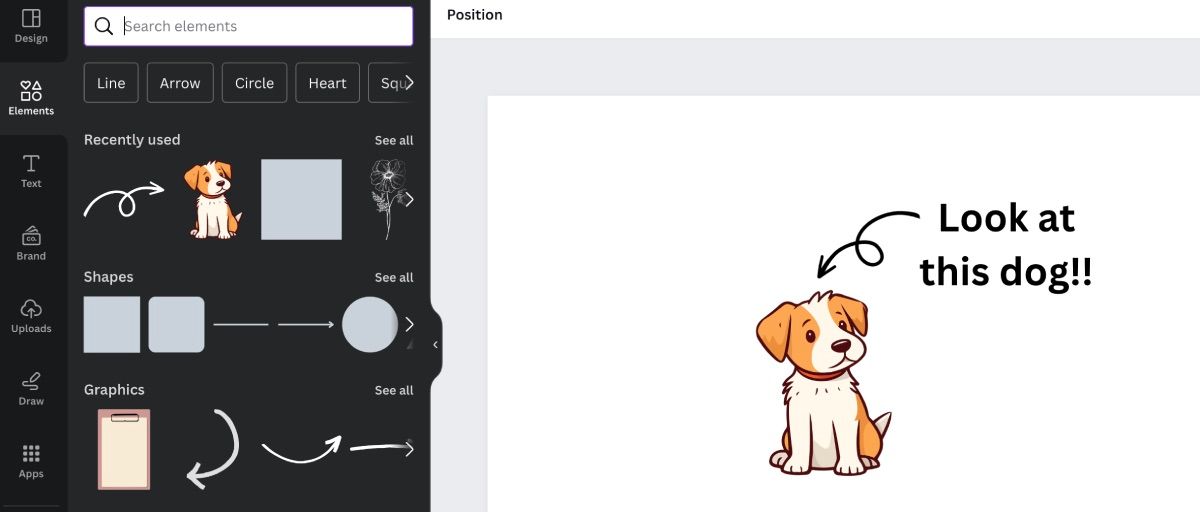
Cu toate acestea, adăugarea unui fundal poate plasa noul strat în fața celorlalte. Aici devine necesar să înțelegeți stratificarea și să profitați la maximum de Canva.
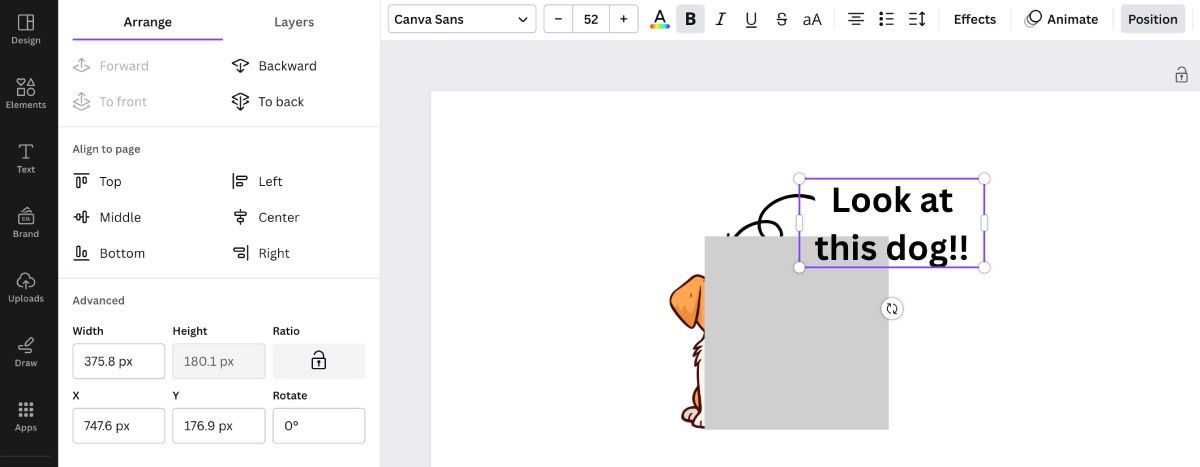
Înțelegerea filei Poziție
Fila Poziție, situată în bara de instrumente de deasupra zonei pânzei, este locul în care veți face cea mai mare parte a editării când vine vorba de straturi, dar mai întâi este important să înțelegeți diferitele componente ale meniului.
După ce faceți clic pe Poziție, meniul va apărea în stânga. Veți vedea două file în meniu: Aranjare și Straturi.
Aranjare vă permite să mutați straturile înainte și înapoi. De asemenea, vă oferă opțiunea de a repoziționa elementele în anumite puncte de pe pânză, cum ar fi Sus sau Centru. Dacă doriți să deveniți cu adevărat specifici cu el, puteți introduce pixelii unde doriți să meargă elementele dvs.
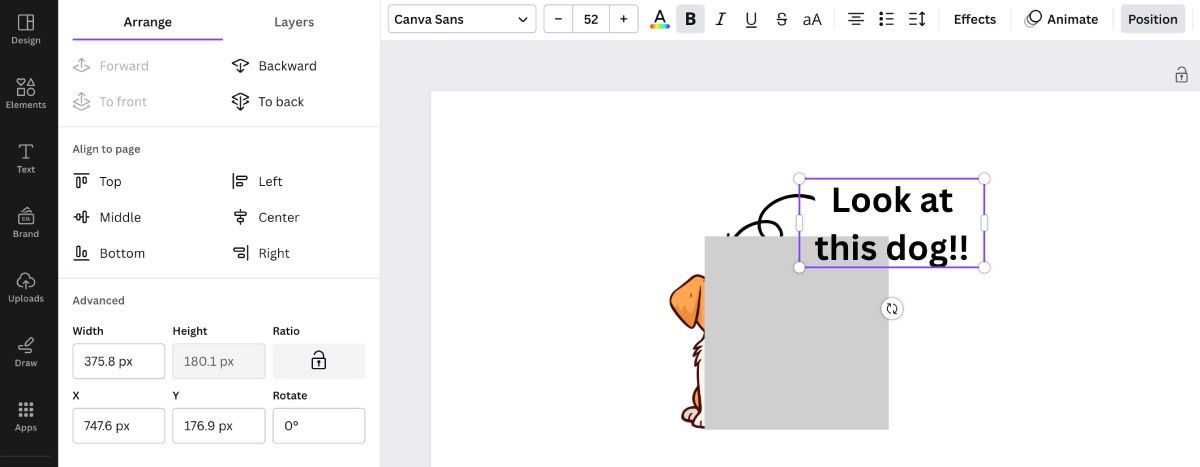
Straturile vă permit să vedeți toate straturile pe care le aveți în design. Dacă are o pictogramă cu șase puncte în partea dreaptă a acesteia, este un element. Dacă are un pătrat căptușit în diagonală la stânga, este fundalul pânzei.
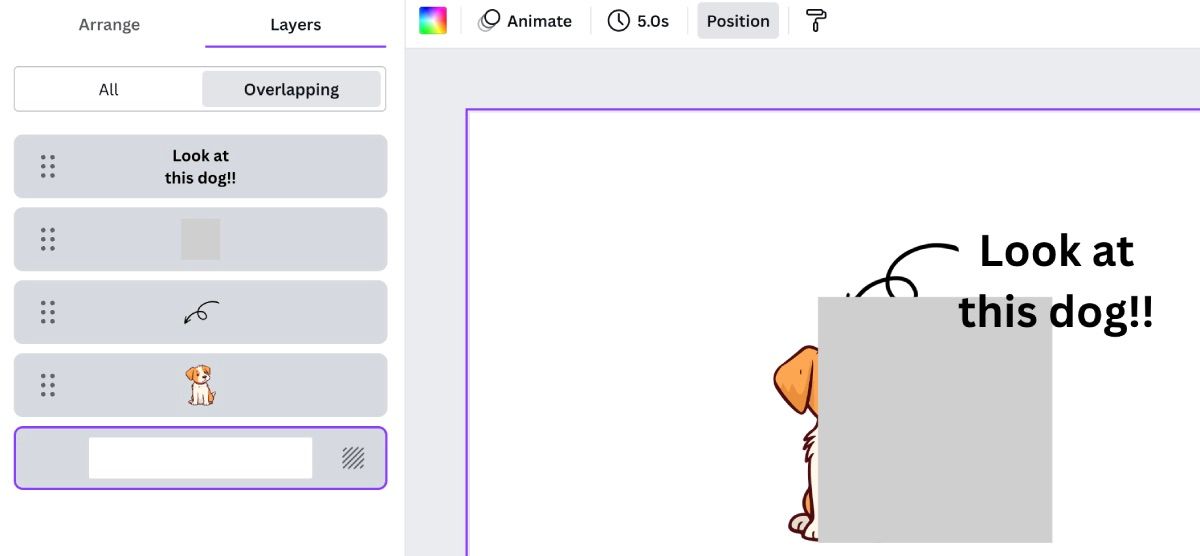
În plus, fiecare strat are o pictogramă cu trei puncte dacă treceți cursorul peste colțul din dreapta sus al stratului. Această pictogramă va deschide mai multe opțiuni de editare pentru acel strat specific.
Aranjarea straturilor în Canva
Există câteva moduri diferite de a aranja straturile. Cel mai simplu este să aveți fila Straturi deschisă sub Poziție și să mutați manual straturile în poziția în care doriți.
De exemplu, în exemplul de mai sus, a fost selectată forma pătrată, dar stratul acoperă câinele. Dacă stratul este mutat în partea de jos între stratul de fundal și stratul câine, acesta va merge în spatele câinelui. De acolo, forma poate fi editată pentru a se potrivi cu restul elementelor.
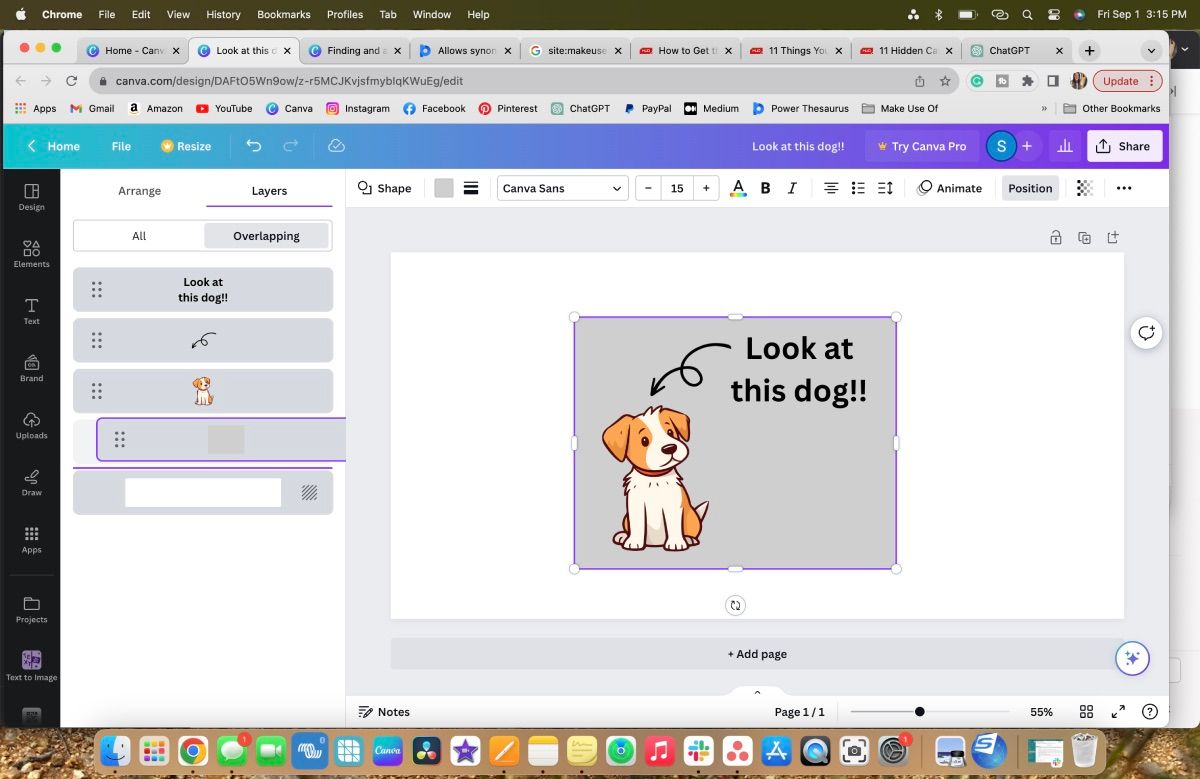
Aveți și opțiunea de a accesa fila Aranjare. După ce elementul de formă este selectat, faceți clic pe butonul Înapoi până când elementul se află în spatele câinelui. Puteți, de asemenea, să selectați În spate, deoarece știți că elementul de formă se duce chiar în spate.
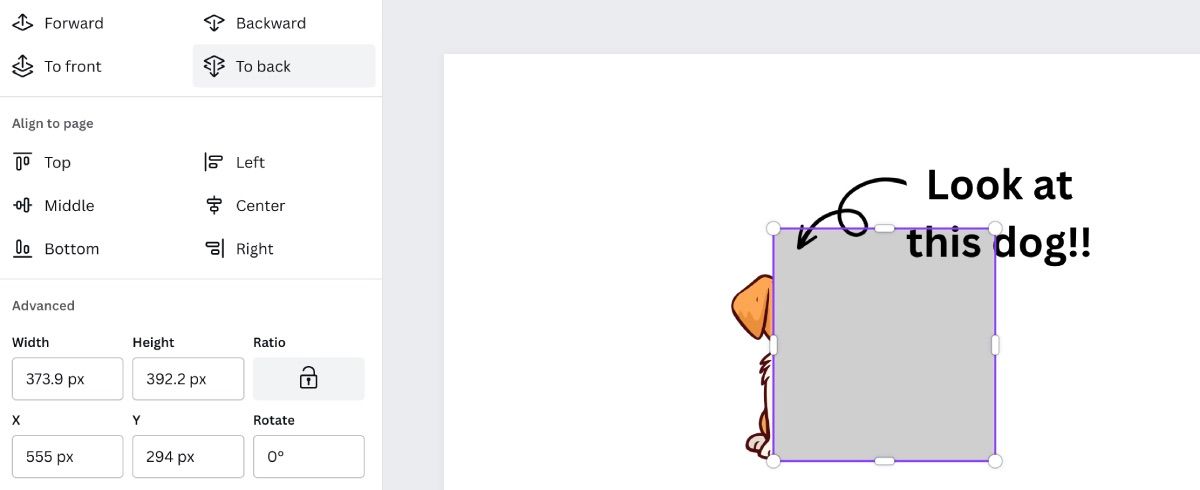
Gruparea straturilor dvs
Gruparea straturilor înseamnă doar că transformați mai multe straturi într-un singur strat complet.
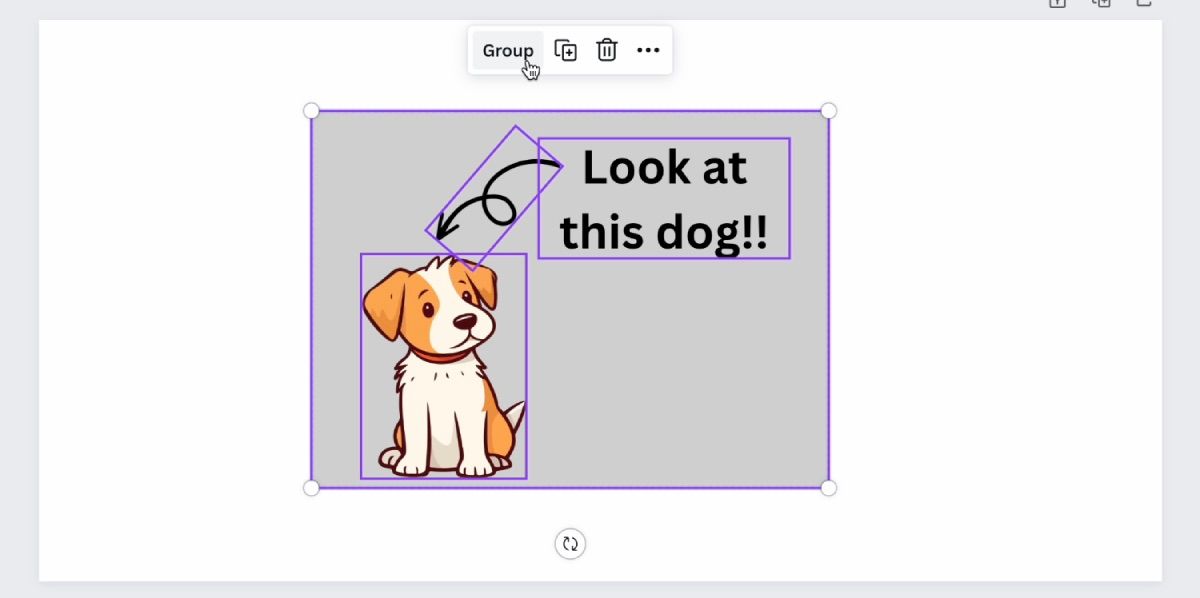
Cel mai simplu mod de a face acest lucru este să faceți clic și să trageți cursorul pe pânză peste straturile pe care doriți să le grupați. Veți observa că apar casete pe straturi. După aceea, opțiunile de editare ar trebui să apară deasupra straturilor. Faceți clic pe Grup și veți vedea toate elementele dvs. îmbinate într-un singur strat.
Blocarea straturilor în Canva
Blocarea straturilor, indiferent dacă sunt grupate sau negrupate, înseamnă a vă asigura că acestea sunt permanent securizate pe pânză. Puteți face acest lucru cu orice element, fie un grup sau doar unul.
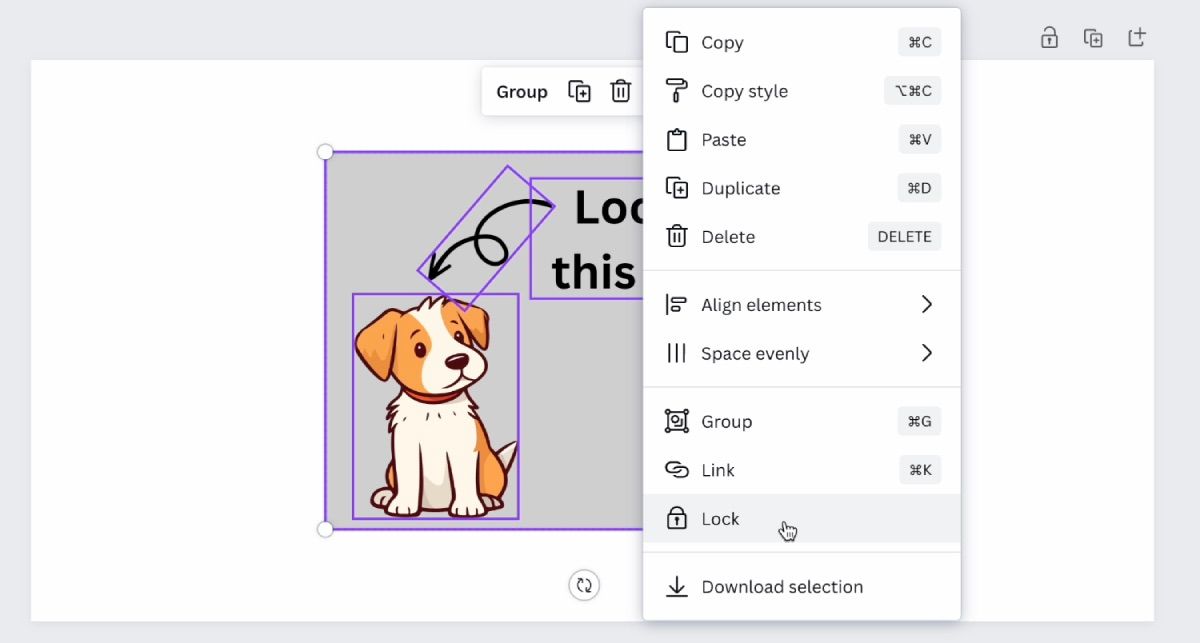
Pentru a vă bloca straturile, faceți clic și trageți cursorul peste straturi. Vor apărea opțiunile de editare. Faceți clic pe pictograma Mai multe cu trei puncte și apoi Blocare.
Utilizați straturi pentru a ajuta următorul dvs. design Canva să iasă în evidență
Stratificarea este un instrument grozav care poate ajuta cu adevărat ca proiectele dvs. să treacă de la plictisitoare la remarcabile, datorită profunzimii pe care o oferă designului. Cea mai bună parte este că Canva face utilizarea straturilor incredibil de ușoară și funcțională, indiferent dacă alcătuiți o broșură sau adăugați componente distractive la următoarea postare pe rețelele sociale.
Încercați să stratificați unele dintre elementele disponibile pe Canva pentru a vedea ce fel de aspect multidimensional puteți crea pentru următorul dvs. design.